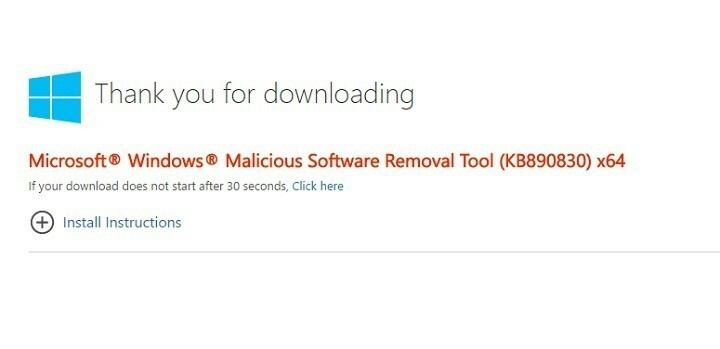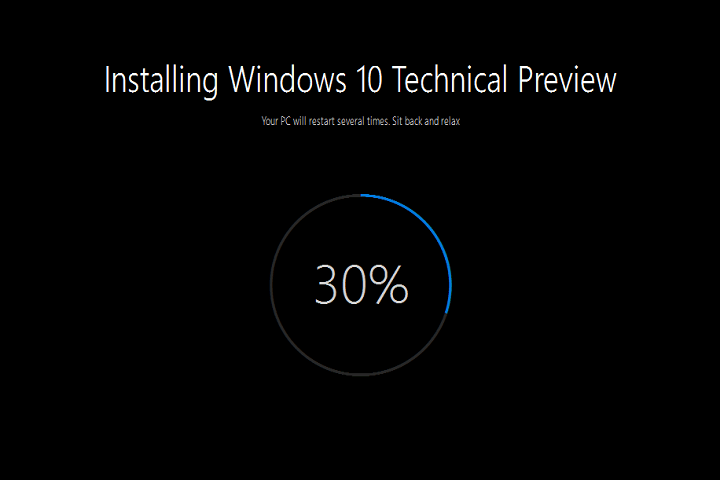Banyak pengguna masih mencoba trying instal Pembaruan Ulang Tahun di komputer mereka, tetapi tidak bisa karena berbagai pesan kesalahan. Yang sudah bisa install Windows 10 versi 1607 di mesin mereka menggosok tangan mereka dengan gembira, hanya untuk mengetahui bahwa mereka tidak dapat menguji fitur baru karena mereka tidak dapat masuk.
Untuk pengguna ini, semuanya berjalan baik-baik saja selama proses penginstalan, komputer mereka tidak tertinggal terjebak dalam loop reboot, dan semuanya tampak berfungsi sebagaimana mestinya. Sayangnya, ketika mereka mencoba masuk setelah reboot terakhir, sistem tidak mengenali kata sandi.
Beberapa pengguna telah dapat masuk menggunakan Akun Microsoft, tetapi ketika mereka mencoba mengubah PIN, mereka biasanya menerima pesan ambigu yang memberi tahu mereka bahwa PIN sedang diubah di latar belakang, dan mereka akan diberi tahu ketika PIN baru tersedia. Rupanya, permintaan perubahan PIN tidak diperhitungkan, meskipun pesan konfirmasi ditampilkan di layar.
Pengguna tidak dapat masuk ke komputer mereka setelah memutakhirkan ke Windows 10 versi 1607
Saya mengalami masalah serupa. Untuk memperjelas, sementara saya dapat masuk menggunakan kata sandi Akun Microsoft saya, PIN masuk saya yang saya gunakan sebelum Peningkatan Ulang Tahun tidak dikenali. Saya telah melalui proses untuk mengubah PIN dan saya melihat tanggapan yang mengatakan “PIN Anda akan menjadi berubah di latar belakang, Anda dapat terus menggunakan komputer Anda dan kami akan memberi tahu Anda ketika PIN Anda bisa digunakan.”
Sesuatu pasti berubah di sini, tapi tidak yakin apa.
Cara memperbaiki masalah masuk di Pembaruan Ulang Tahun
1.Boot dari Windows 10 CD/DVD atau USB yang dapat di-boot. Jika Anda tidak memilikinya, gunakan file ISOnya untuk siapkan satu.
2. Saat layar penginstalan muncul, buka Perbaiki komputer Anda > Opsi Lanjutan >Memecahkan masalah > Prompt Perintah.
3.Jenis administrator pengguna bersih / aktif: ya untuk mengaktifkan akun administrator tersembunyi.
4. Tutup command prompt dan hapus media instalasi. Nyalakan kembali komputer Anda dan masuk. Tidak diperlukan kata sandi untuk akun admin tersembunyi.
Jika perbaikan cepat ini tidak berhasil untuk Anda, Anda harus menginstal ulang Windows di komputer Anda.
CERITA TERKAIT YANG PERLU ANDA LIHAT:
- Perbaiki Pembaruan Ulang Tahun Windows 10 yang macet saat reboot
- Pembaruan Ulang Tahun membuat crash perangkat Surface Pro 3, Surface Pro 4
- Perbaiki kesalahan 0xa0000400 selama instalasi Pembaruan Ulang Tahun Windows 10